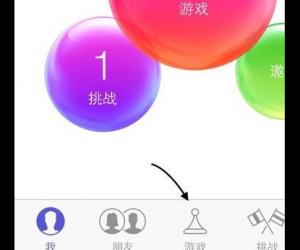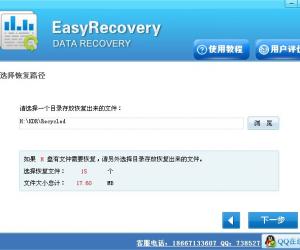苹果Mac怎么显示资源库文件夹方法 Mac如何快速打开资源库文件夹
发布时间:2017-06-02 08:53:53作者:知识屋
苹果Mac怎么显示资源库文件夹方法 Mac如何快速打开资源库文件夹。我们在使用电脑的时候,总是会遇到很多的电脑难题。当我们需要在苹果电脑中快速的打开资源库文件夹的时候,我们应该怎么操作呢?一起来看看吧。
1、打开 Finder,然后进入”个人”(图标是小房子)文件夹, 按快捷键 Command + J 显示简介。然后里面就有能够显示资源库文件夹的选项了,勾选即可。
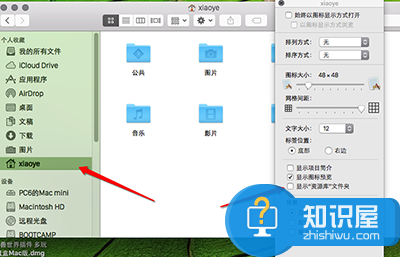
2、有些朋友发现没有这个“个人”(图标是小房子)文件夹怎么办?OK,没关系,现在小编再教你怎么找到”个人”(图标是小房子)文件夹。
1)打开 Finder,左上角“偏好设置”。
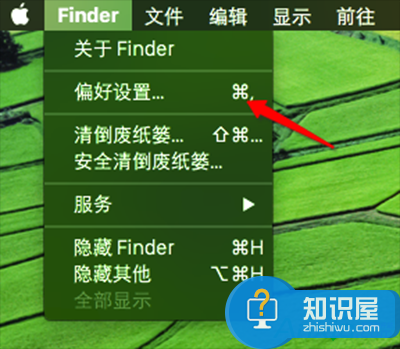
2)打开“偏好设置”后,选择“边栏”,在小房子前面勾选上就可以了。
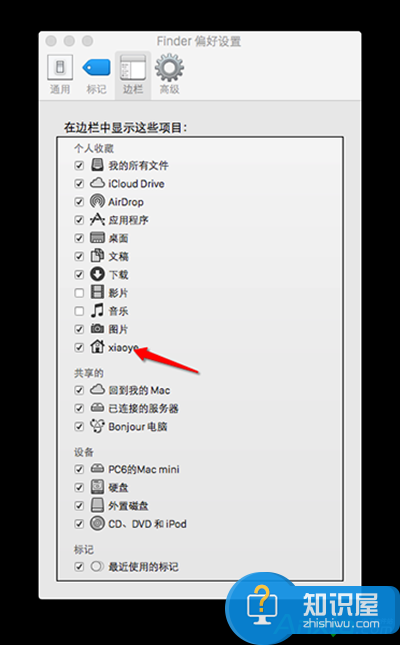
对于我们在遇到了需要进行这样的操作的时候,我们就可以利用到上面给你们介绍的解决方法进行处理,希望能够对你们有所帮助。
(免责声明:文章内容如涉及作品内容、版权和其它问题,请及时与我们联系,我们将在第一时间删除内容,文章内容仅供参考)
知识阅读
软件推荐
更多 >-
1
 一寸照片的尺寸是多少像素?一寸照片规格排版教程
一寸照片的尺寸是多少像素?一寸照片规格排版教程2016-05-30
-
2
新浪秒拍视频怎么下载?秒拍视频下载的方法教程
-
3
监控怎么安装?网络监控摄像头安装图文教程
-
4
电脑待机时间怎么设置 电脑没多久就进入待机状态
-
5
农行网银K宝密码忘了怎么办?农行网银K宝密码忘了的解决方法
-
6
手机淘宝怎么修改评价 手机淘宝修改评价方法
-
7
支付宝钱包、微信和手机QQ红包怎么用?为手机充话费、淘宝购物、买电影票
-
8
不认识的字怎么查,教你怎样查不认识的字
-
9
如何用QQ音乐下载歌到内存卡里面
-
10
2015年度哪款浏览器好用? 2015年上半年浏览器评测排行榜!